编辑:秩名2023-02-09 14:42:06
Adobe Illustrator的功能非常丰富,能够满足用户们不同的图像处理需求,软件的功能吸引了许多小伙伴们使用,不过很多新上手这款软件的小伙伴们对软件的功能了解的不是特别透彻,那么小编今天就用以下这篇生肖羊绘画教学文章为大家详细的介绍一下软件中的工具,让大家更好的了解该软件。
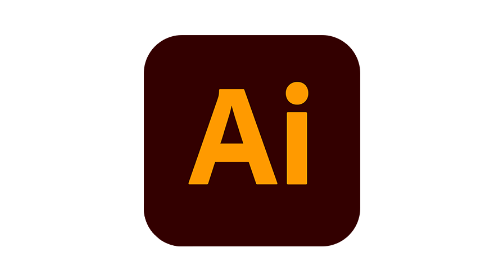
1、打开AI软件,新建文档。
【技巧1】新建图形文件快捷键:【Ctrl】+【N】
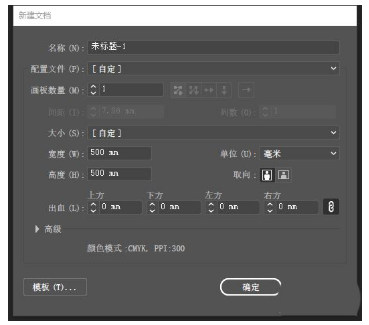
2、用钢笔工具绘制出小羊的大体形状,如图。
【技巧2】钢笔工具快捷键:【P】
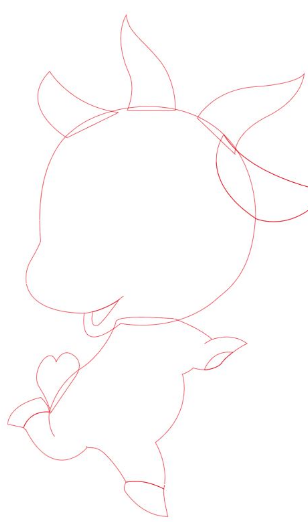
3、绘制出头部的细节,效果如图。
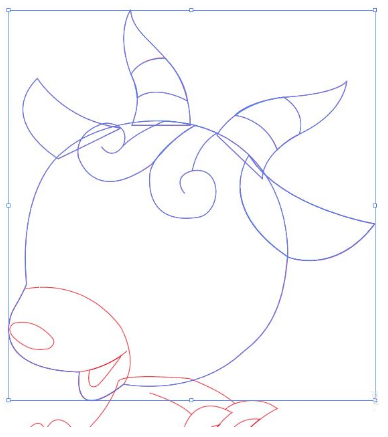
4、用椭圆工具绘制出眼睛部分,如图。
【技巧2】椭圆工具快捷键:【L】
【技巧3】绘制图形的同时,按住空格键,可以任意拖动图形,直到合适的位置为止。
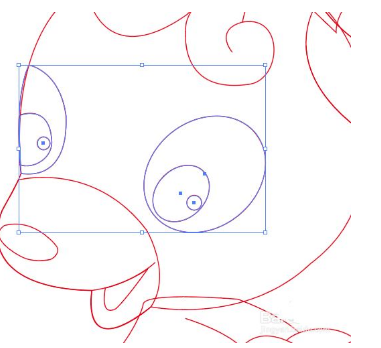
5、绘制出身体部分的细节,如图。
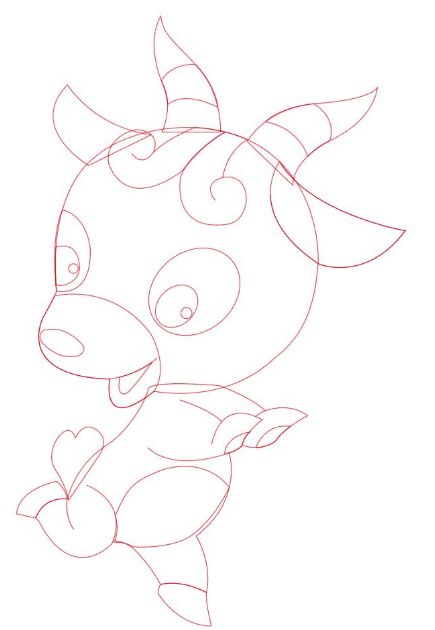
6、用白色填充小羊的身体、头部,效果如图。

7、眼睛、嘴巴和鼻子的填充。

8、刻画一下细节。

9、调整下细节,完成最终效果。

看了这么多,你学会了吗?想要获得最新资讯就来IE浏览器中文网站!简单易懂的软件教程、令人耳目一新的游戏玩法这里统统都有,更多精彩不容错过!

在我们日常生活或是工作中,经常会遇到要对一些图片进行编辑的情况,一款优秀的图片编辑软件能够带给我们更加便捷的操作,使我们的图片更加精致,如今市面上有很多图片编辑的软件,到底哪款好用呢?下面就跟着小编一起来看看这些精挑细选出来的图片编辑软件吧。

63.07MB
图片制作

27.63MB
系统工具

48.73MB
图像处理

43.55MB
图像处理

62.93MB
图像处理

59.36MB
图像处理

20.6MB
图片编辑

972.04KB
图像处理

40.59MB
图像处理

44.44MB
图像处理

61.75MB
图像处理

55.6MB
图像处理

31Mb
图像处理

56Mb
图像处理

55Mb
图像处理
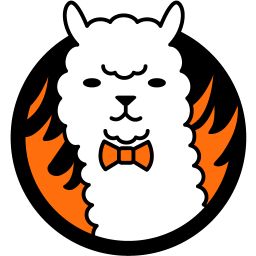
40.18MB
图像处理

7.95GB
图像处理

56Mb
图像处理

36Mb
图像处理
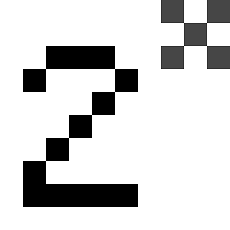
56Mb
图像处理

39.85MB
图像处理

38Mb
图像处理

40.07MB
图像处理

58Mb
图像处理